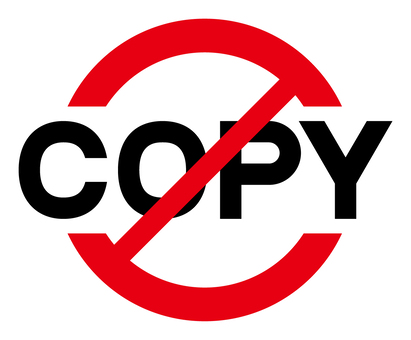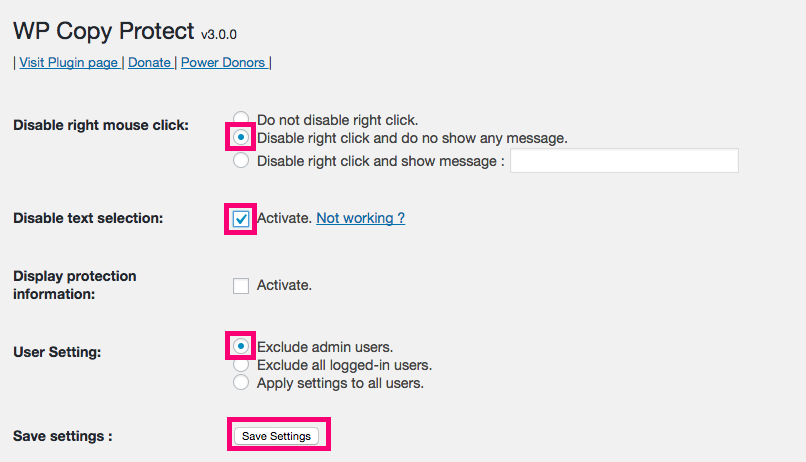こんにちは、ライムスです(*^^*)
現在進行系でゴリゴリのアドセンサーとして複数のサイトを運営しつつ、アドセンスの稼ぎ方に特化した「アドセンスクエスト」というコミュニティーを運営しています。
自己紹介
主にGoogle AdSenseを主軸としたサイトで独立11年目。運営サイト合計で月間1000万PV達成。現在20サイト以上運営。トレンド系のサイトは一つもありません。得意分野はアルゴリズムの大変動に強いサイト設計。ぼくの詳しいプロフィールはコチラをご覧ください。

この記事では、WordPressで他者からのコピペを禁止するプラグイン『WP-CopyProtect』の使い方について解説するよ。

せっかく一生懸命かいた自分の記事を誰かに真似されたら嫌ですもんね。便利なプラグイン助かります。
WordPressでコピペを禁止する『WP-CopyProtect』の使い方
WordPressの管理画面で、設定⇨プラグイン⇨新規追加で、『WP-CopyProtect』を検索し有効化してください。
有効化すると、画像のように、『WP-CopyProtect』という項目が追加されます。そちらをクリックしてください。
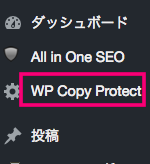
赤枠のようにチェック項目をいれて、保存すれば完了です。
コピペができないか確認してみましょう
WordPressのダッシュボードに入れる自分はコピペできますが、それ以外の人はコピペできない設定になっています。
自分のブログをシークレットモードで確認してみましょう。
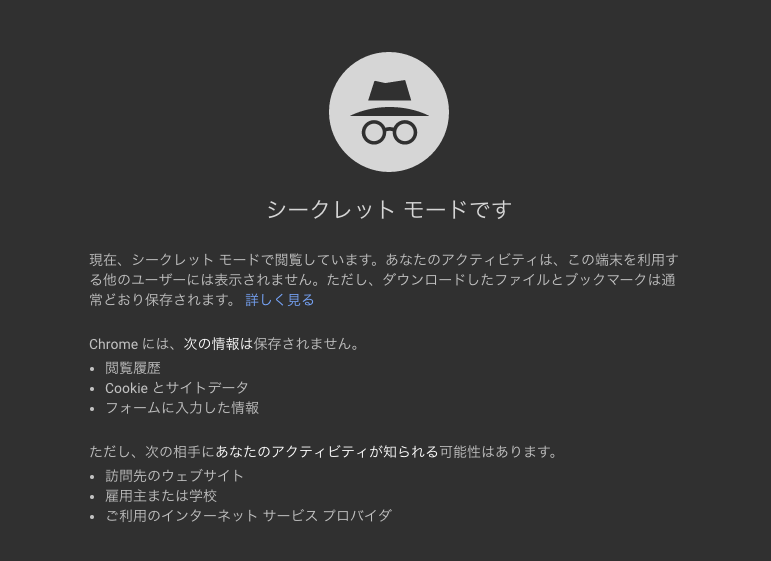
<シークレットモードのやり方>
■GoogleChromeの場合
ブラウザを起動して[Ctrl]+[Shift]+[N]キーを押す
Macの場合は、[Command]+[Shift]+[N]キーを押す
■InternetExplorer9、10の場合
ブラウザを起動して[Ctrl]+[Shift]+[P]を押す(InPrivate モード)
■Firefoxの場合
ブラウザを起動して[Ctrl]+[Shift]+[P]を押す(プライベートブラウジングモード)

シークレットモードで、あなたのブログがコピペできなければ設定はOKですよ。